În acest tutorial, vei afla ce este un Adjustment Clip în DaVinci Resolve și cum să-l folosești eficient pentru a-ți îmbunătăți proiectele video. Clipurile de ajustare sunt extrem de utile pentru a aplica efecte globale pe mai multe clipuri simultan, economisind timp și oferindu-ți o mai bună prezentare a efectelor tale. Așadar, să explorăm împreună multiplele utilizări ale acestei unelte puternice!
Concluzii cheie
- Un clip de ajustare îți permite să aplici efecte cum ar fi zoom, ajustări de culoare și multe altele pe mai multe clipuri în linia de timp fără a trebui să editezi fiecare clip individual.
Ce este un Adjustment Clip?
Un Adjustment Clip este un clip special în DaVinci Resolve care îți permite să aplici diferite efecte pe toate clipurile subordonate din linia de timp. Este deosebit de util atunci când vrei să faci modificări pe mai multe clipuri în același timp, de exemplu pentru a obține un aspect uniform sau efecte speciale. Pentru a utiliza acest clip, trebuie să-l adaugi inițial în linia de timp.
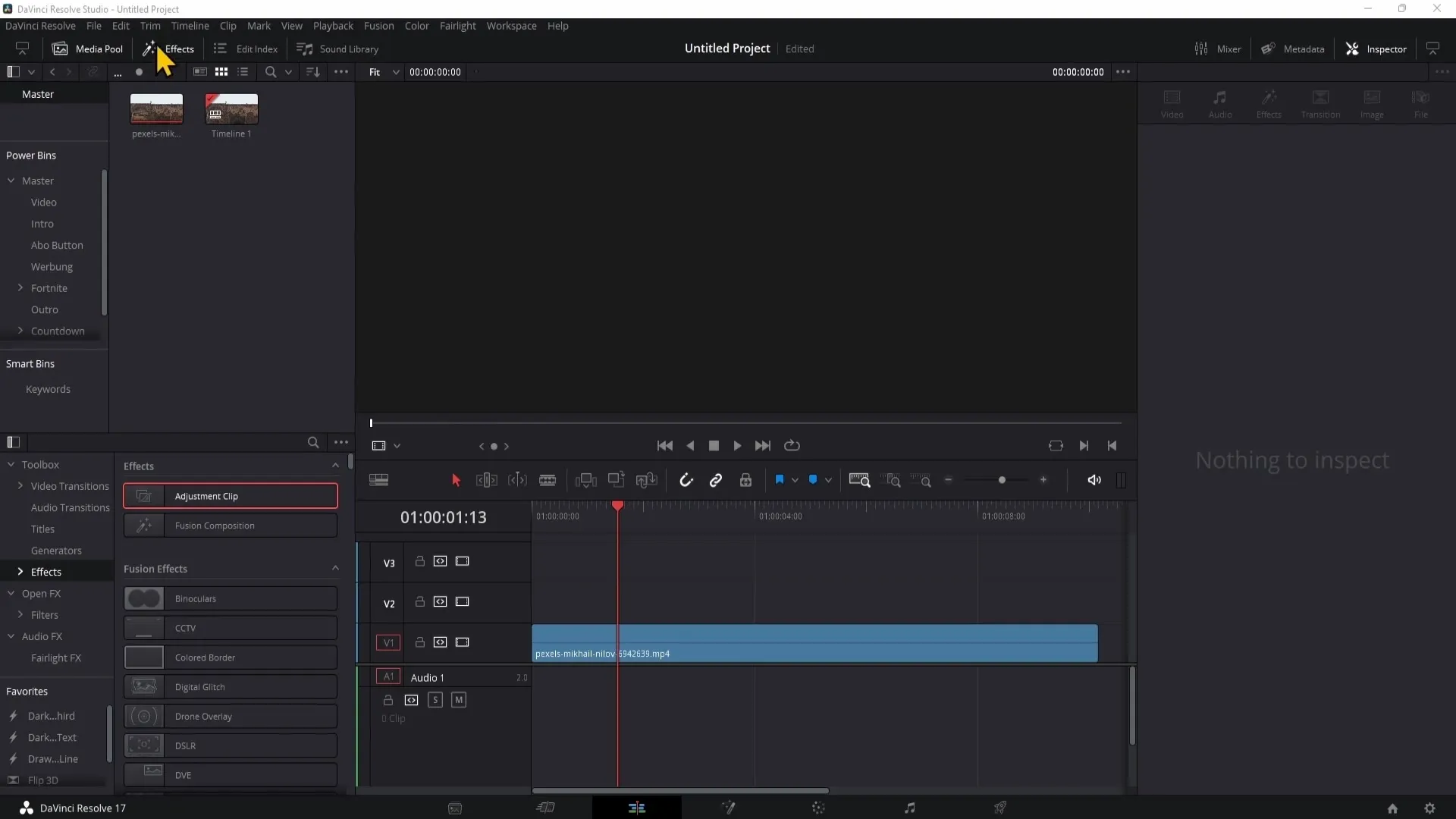
Pasul 1: Adăugarea unui Adjustment Clip
Pentru a adăuga un Adjustment Clip, mergi în panoul „Effects” din partea stângă. Acolo vei găsi în partea de sus „Adjustment Clip”. Cu un clic și ținând apăsat butonul stâng al mouse-ului, tragi clipul în linia de timp peste clipurile dorite.
Pasul 2: Ajustarea Adjustment Clip-ului
După ce ai adăugat Adjustment Clip-ul în linia de timp, este necesar să-l selectezi pentru a face modificări. Pentru aceasta, mergi în fereastra Inspector din partea dreaptă. Acolo poți face diverse ajustări, cum ar fi un efect de zoom.
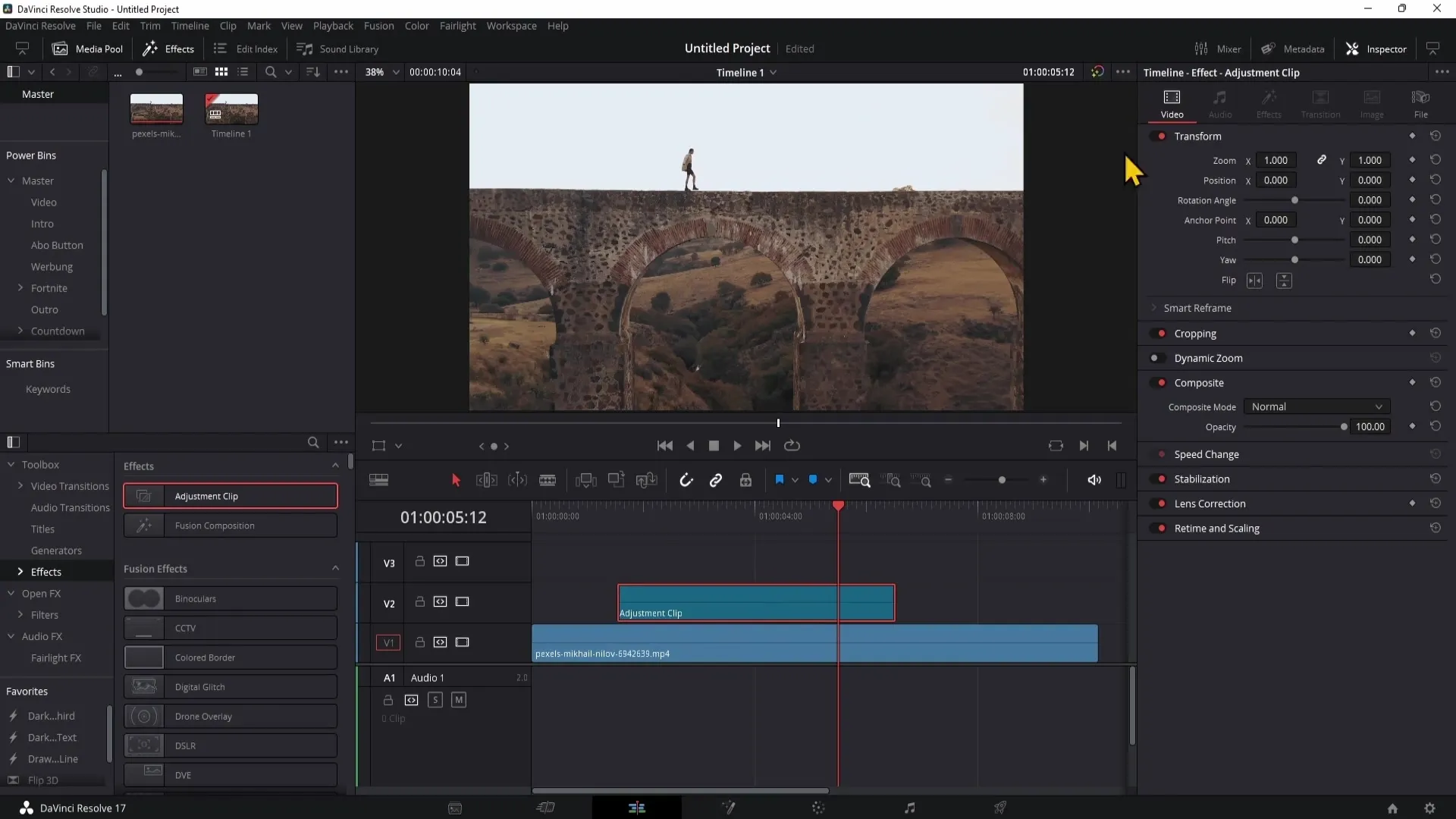
Pasul 3: Aplicarea unui efect de zoom
Pentru a crea un efect de zoom, selectezi Adjustment Clip-ul și muți indicatorul de timp (Playhead) la locația dorită. În Inspector poți ajusta apoi zoom-ul. Acest lucru îți oferă posibilitatea de a schimba poziția clipului, astfel încât să ai focalizare pe un punct anume.
Pasul 4: Previzualizarea modificărilor
După ce ai făcut ajustările, poți reda videoclipul și vedea modificările în timp real. La un moment dat, vei observa că efectul de zoom devine activ de la locația Adjustment Clip-ului și revine la normal după aceea.
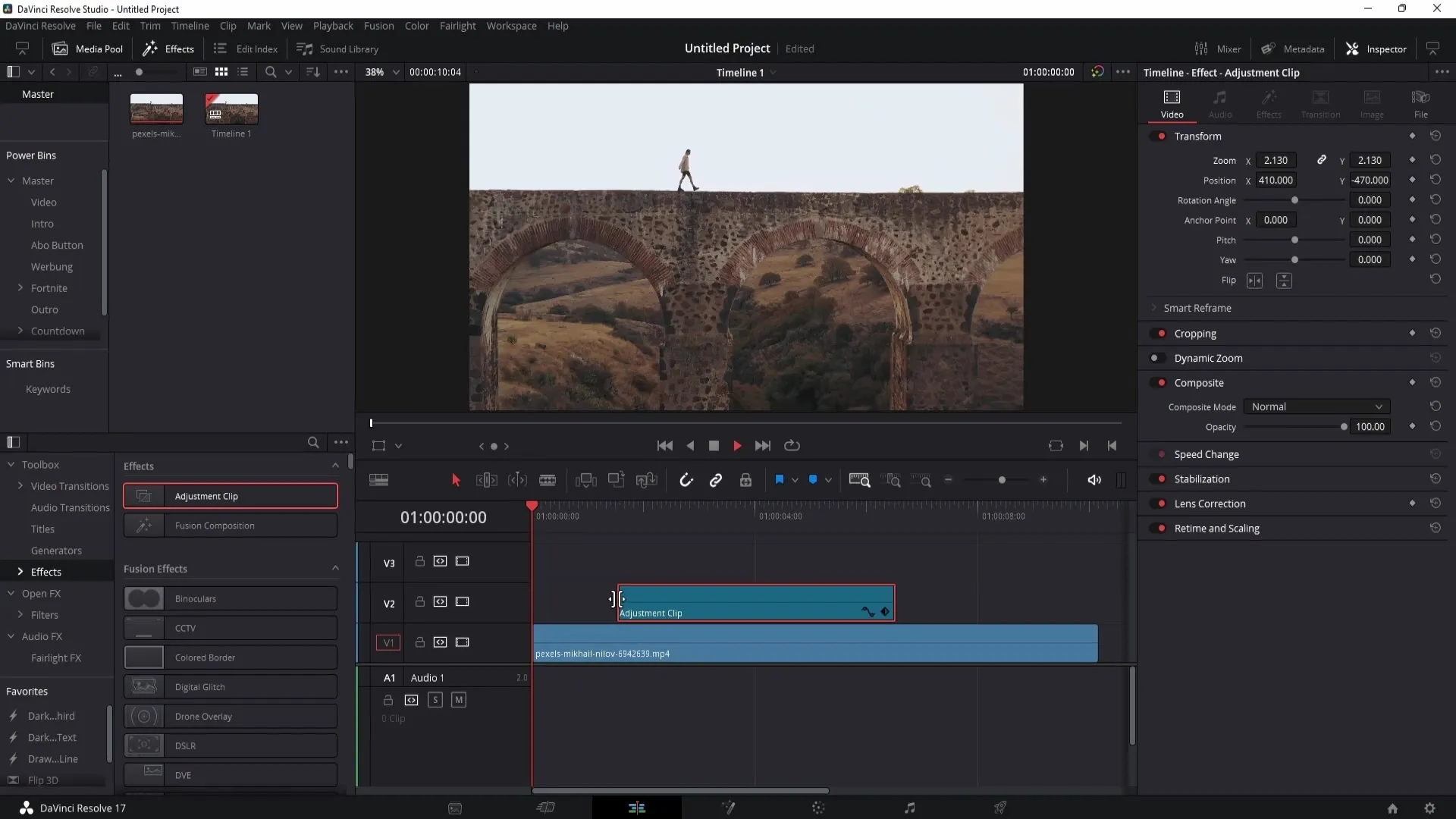
Pasul 5: Ajustări pe alte clipuri
Există alternative pentru aplicarea unui efect direct pe un singur clip. Poți tăia clipul și adăuga un nou efect la locația dorită. Cu toate acestea, acest lucru poate deveni confuz rapid.
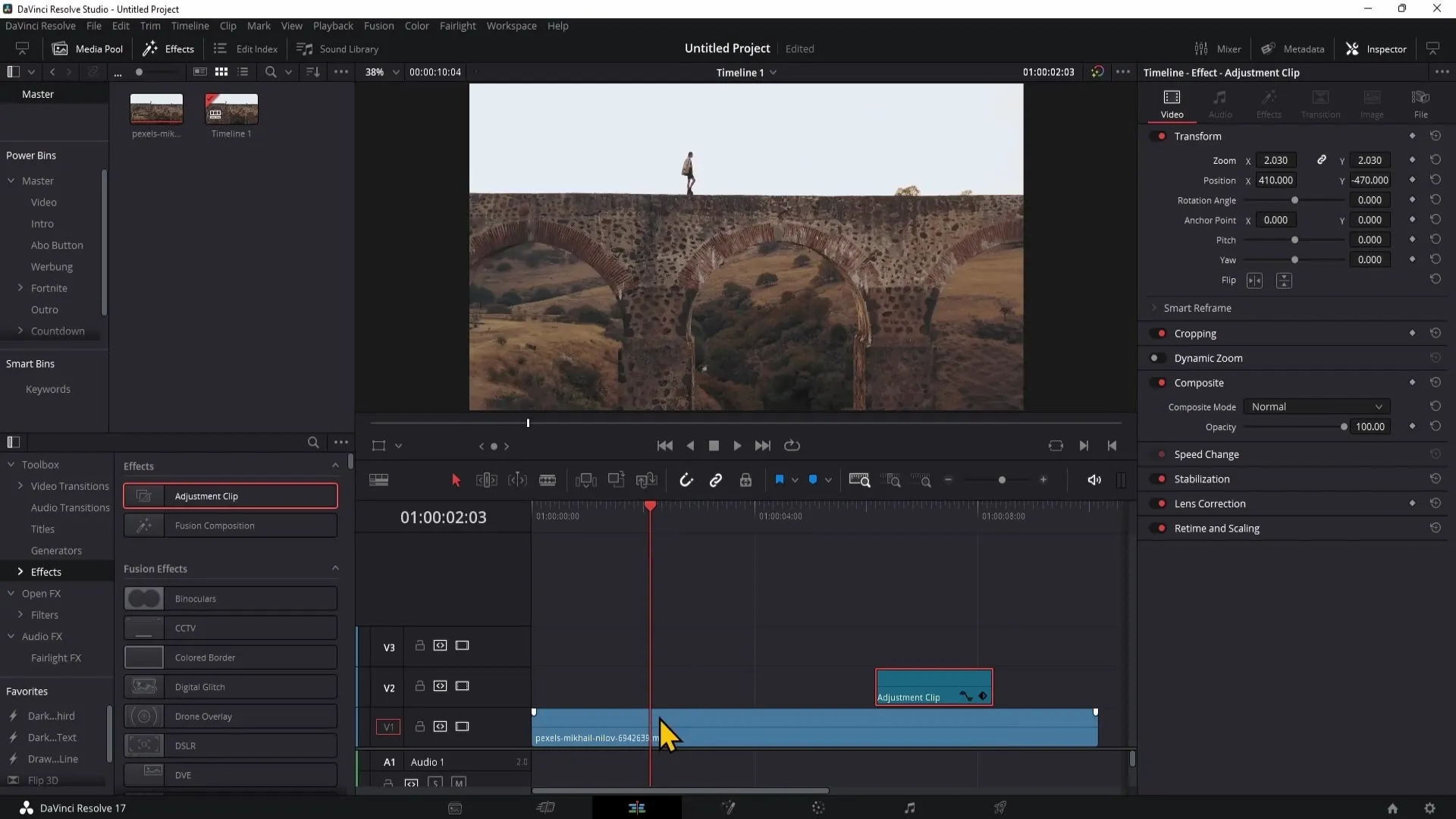
Pasul 6: Duplicarea mai ușoară a efectelor
Un mare avantaj al clipurilor de ajustare este că le poți duplica fără a trebui să ajustezi din nou aceleași setări. Pentru a copia un Adjustment Clip, poți face clic dreapta și selecta „Copy”. Apoi muți indicatorul de timp la locația unde dorești să inserezi clipul și apeși „Ctrl + V”.
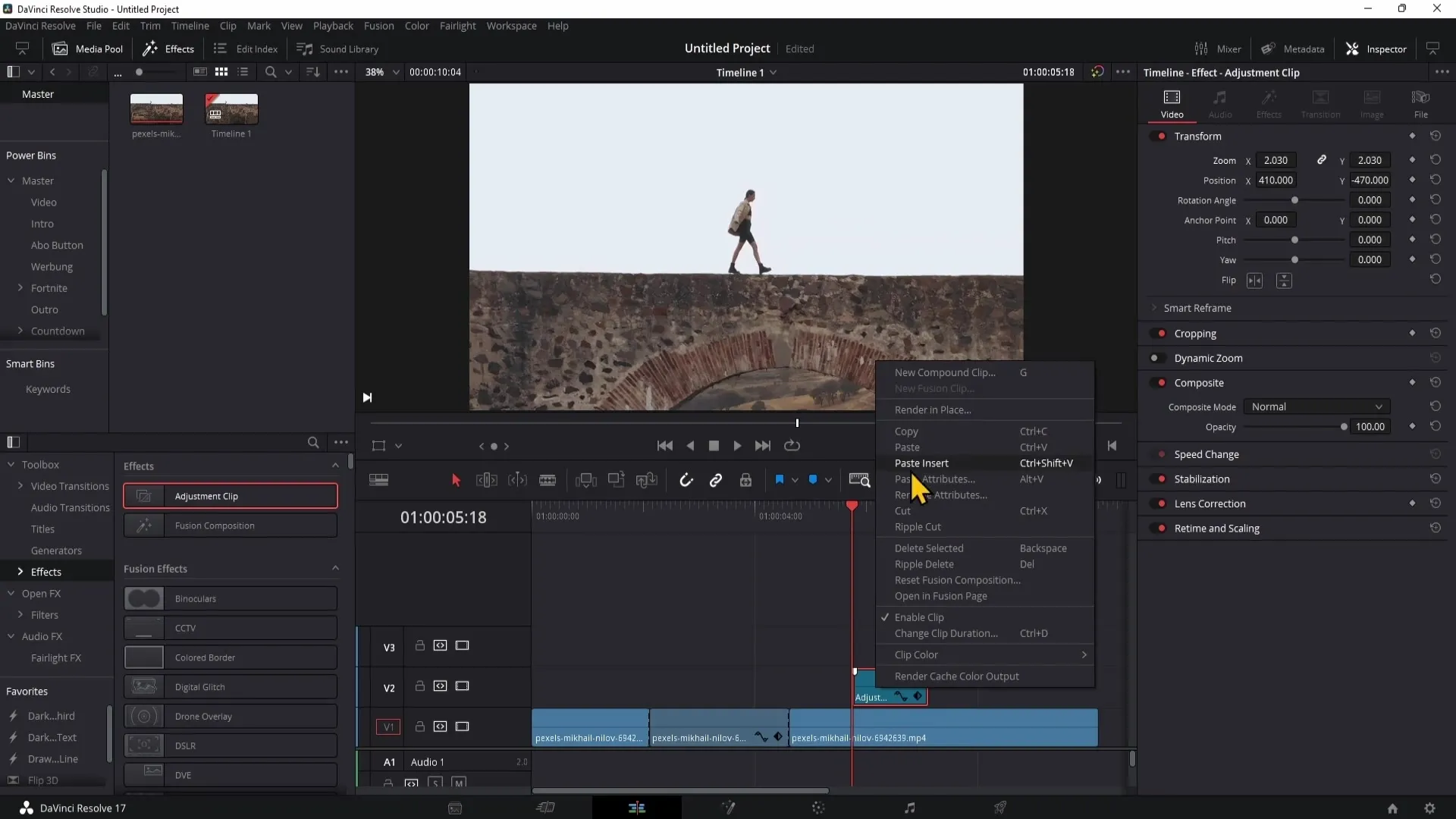
Pasul 7: Crearea unei schimbări de culoare
În plus față de efectele de zoom, poți face și ajustări de culoare cu ajutorul clipurilor de ajustare. Treci în zona de color grading și selectează Adjustment Clip-ul. În acel loc, poți ajusta valorile de culoare pentru a oferi videoclipului tău un aspect nou.
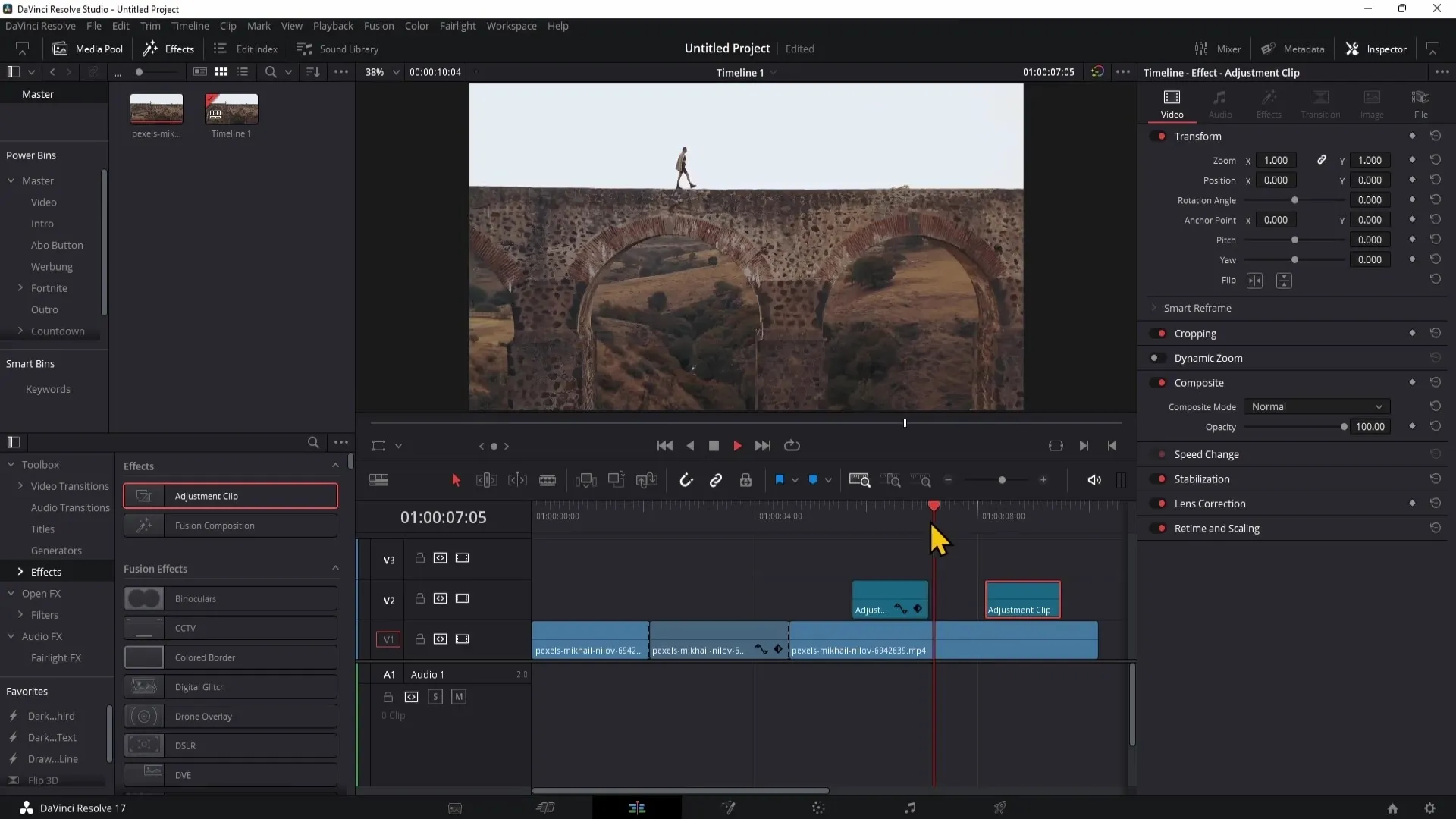
Concluzie
Clipurile de ajustare sunt o parte esențială a DaVinci Resolve, deoarece te ajută să aplici efecte complexe pe clipurile tale fără a fi nevoie să editezi fiecare clip individual. Oferindu-ți posibilitatea de a prelua și duplica ajustările cu ușurință, vei lucra eficient și structurat. În acest tutorial, ai învățat cum să aplici efecte de zoom și color grading cu clipurile de ajustare pentru a-ți îmbunătăți videoclipurile la un alt nivel.
Întrebări frecvente
Ce este un Adjustment Clip?Un Adjustment Clip este un clip special în DaVinci Resolve care permite aplicarea efectelor globale pe mai multe clipuri.
Cum adaug un Adjustment Clip?Trageți Adjustment Clip-ul din panoul de efecte în linia de timp peste clipurile dorite.
La ce efecte pot aplica cu un Adjustment Clip?Prin intermediul Adjustment Clip-ului poți aplica efecte precum zoom, ajustări de culoare și Color Grading pe toate clipurile subiacente.
Pot să copiez un Adjustment Clip?Da, poți copia un Adjustment Clip făcând clic dreapta și apoi alegând „Copiere”, urmat de „Ctrl + V” în locul dorit.
De ce aș utiliza un Adjustment Clip?Un Adjustment Clip menține linia de timp ordonată și permite editarea simultană a mai multor clipuri, economisindu-ți astfel timp și efort.


